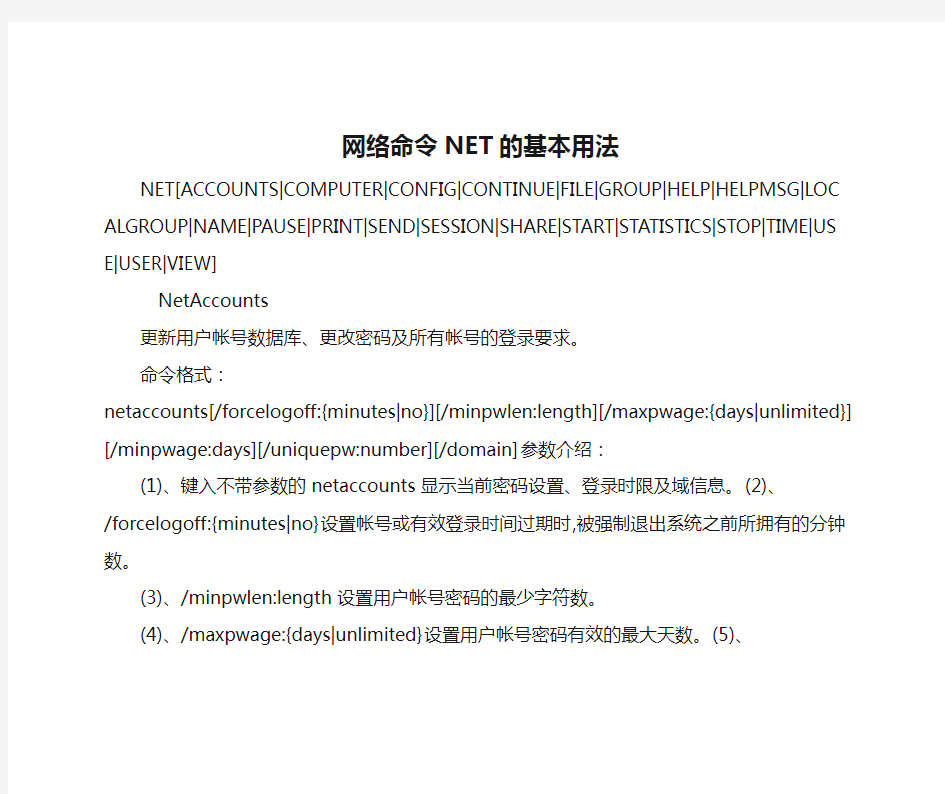
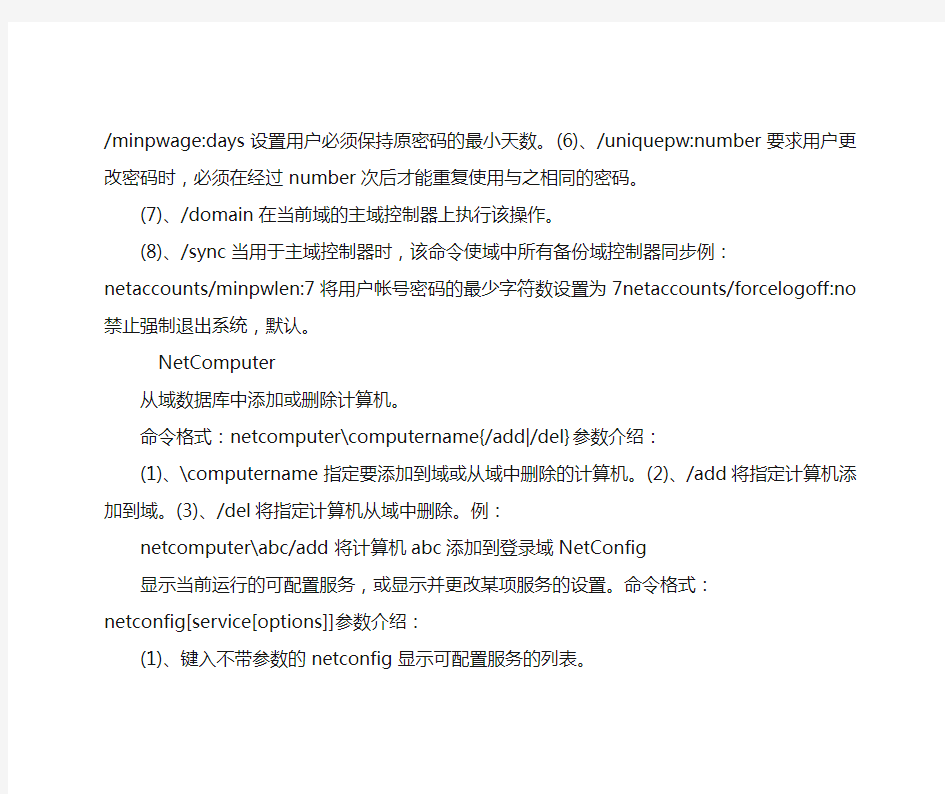
网络命令NET的基本用法
NET[ACCOUNTS|COMPUTER|CONFIG|CONTINUE|FILE|GROUP|HELP|HELPMSG|LOCALGROUP|NAME|PAUSE|PRINT|SEND| SESSION|SHARE|START|STATISTICS|STOP|TIME|USE|USER|VIEW]
NetAccounts
更新用户帐号数据库、更改密码及所有帐号的登录要求。
命令格式:
netaccounts[/forcelogoff:{minutes|no}][/minpwlen:length][/maxpwage:{days|unlimited}][/minpwage:days ][/uniquepw:number][/domain]参数介绍:
(1)、键入不带参数的netaccounts显示当前密码设置、登录时限及域信息。(2)、/forcelogoff:{minutes|no}设置帐号或有效登录时间过期时,被强制退出系统之前所拥有的分钟数。
(3)、/minpwlen:length设置用户帐号密码的最少字符数。
(4)、/maxpwage:{days|unlimited}设置用户帐号密码有效的最大天数。(5)、/minpwage:days设置用户必须保持原密码的最小天数。(6)、/uniquepw:number要求用户更改密码时,必须在经过number次后才能重复使用与之相
同的密码。
(7)、/domain在当前域的主域控制器上执行该操作。
(8)、/sync当用于主域控制器时,该命令使域中所有备份域控制器同步例:netaccounts/minpwlen:7将用户帐号密码的最少字符数设置为7netaccounts/forcelogoff:no禁止强制退出系统,默认。
NetComputer
从域数据库中添加或删除计算机。
命令格式:netcomputer\computername{/add|/del}参数介绍:
(1)、\computername指定要添加到域或从域中删除的计算机。(2)、/add将指定计算机添加到域。(3)、/del 将指定计算机从域中删除。例:
netcomputer\abc/add将计算机abc添加到登录域NetConfig
显示当前运行的可配置服务,或显示并更改某项服务的设置。命令格式:netconfig[service[options]]参数介绍:
(1)、键入不带参数的netconfig显示可配置服务的列表。
(2)、service通过netconfig命令进行配置的服务(server或workstation)(3)、options服务的特定选项。例:
netconfig
显示当前运行的可配置服务
netconfigserver显示server当前的设置
netconfigworkstation显示workstation当前的设置
NetContin ue
用于重新激活一个被netpause命令挂起的Window是服务。命令格式:netcontinueservice参数介绍:(1)、service需要恢复执行的服务例:
netpauseworkstation#挂起workstation服务
netcontinueworkstation#重新继续运行workstation服务
NetFile
用于关闭一个共享的文件并且删除文件锁。不带选项会列出服务器上打开的文件。命令格式:
netfile[id[/close]]参数介绍:(1)、id文件标识号。(2)、/close关闭打开的文件并删除文件锁。请从共享文件的服务器中键入该命令。
NetGroup
用于添加、显示或修改服务器上的全局组。无参数时显示服务器上的组名。命令格式:
netgroup[groupname[/comment:"text"]][/domain]
netgroupgroupname{/add[/comment:"text"]|/delete}[/domain]netgroupgroupnameusername[...]{/add|/d elete}[/domain]参数介绍:(1)、groupname要添加、扩展或删除的组。仅提供某个组名便可查看组中的用户列表。(2)、/comment:"text"为新的或已有组添加注释。注释最多可以是48个字符,文本应含在引号中。(3)、/domain 在当前域的主域控制器中执行该操作,否则在本地计算机上执行操作。(4)、username[...]列表显示需要从组中添加或删除的用户。使用空格分隔多个用户名称。(5)、/add添加组或在组中添加用户名。必须使用该命令为添加到组中的用户建立帐号。(6)、/delete删除组或从组中删除用户名。例:
netgroupusers#实际上group命令只能用于Windows域控制器。
NetHelp
提供网络命令列表及帮助主题,或提供指定命令、主题的帮助。命令格式:nethelp[command]或netcommand{/help|/?}参数介绍:(1)、键入不带参数的nethelp显示能够获得帮助的命令列表和帮助主题。(2)、command需要其帮助的命令,不要将net作为command的一部分。(3)、/help提供显示帮助文本方式选择。(4)、/?显示命令的正确语法。例:
nethelpaccounts#显示netaccounts的使用语法netaccountshelp#显示netaccounts的使用语法
NetHelpmsg
提供WindowsNT错误信息的帮助。命令格式:nethelpmsgmessage#参数介绍:
(1)、message#需要其帮助的WindowsNT消息的四位代码。例:
nethelpmsg3506#用户需要帮助时的4位windows消息号3506(指定的选项无效)。
NetLocalgroup添加、显示或更改本地组。
命令格式:netlocalgroup[groupname[/comment:"text"]][/domain]
netlocalgroupgroupname{/add[/comment:"text"]|/delete}[/domain]netlocalgroupgroupnamename[...]{/ add|/delete}[/domain]参数介绍:(1)、无参时将显示服务器名称和计算机的本地组名称。(2)、groupname添加、
扩充或删除的本地组名。提供组名即可查看用户列表或本地组中的全局组。(3)、/comment:"text"为新建或现有组添加注释。注释文字的最大长度是48个字符,并用引号引住。(4)、/domain在当前域的主域控制器中执行操作,否则仅在本地计算机上执行操作。(5)、name[...]列出要从本地组添加或删除的一个或多个用户名或组名,多个用户名或组名之间
以空格分隔。可以是本地用户、其他域用户或全局组,但不能是其他本地组。如果是其他用户,要在
用户名前加域名(例如,SALESRALPHR)。(6)、/add将全局组名或用户名添加到本地组中。在使用该命令将用户或全局组添加到本地组之前,必须为其建立帐号。(7)、/delete从本地组中删除组名或用户名。例:netlocalgroupusers#查看用户组users的用户列表
NetName
添加或删除消息名(别名),或显示计算机接收消息的名称列表。要使用netname命令,计算机中必须运行信使服务(messenger服务)。命令格式:netname[name[/add|/delete]]参数介绍:(1)、无参将列出当前使用的名称。(2)、name指定接收消息的名称。名称最多为15个字符。(3)、/add将名称添加到计算机中。/add是可选项,netnamename=netnamename/add。(4)、/delete从计算机中删除名称。例:
netnameabc#添加消息名称abc。NetPause
暂停正在运行的服务。参考第4项NetContinue。命令格式:netpauseservice NetPrint
显示或控制打印作业及打印队列。
命令格式:netprint\computernamesharename
西安郵電學院 计算机网络技术及应用实验 报告书 院部名称:管理工程学院 学生姓名:XXX 专业名称:信息管理与信息系统班级:10XX 学号:0210XXXX 时间:2012年 5 月 4 日
一、实验目的 1.掌握基本的网络知识。 2.掌握CMD一些基本命令,并学会运用这些命令排除一些基本问题。 二、具体实验内容及步骤 1.Ping命令的使用 点击―开始‖—〉―运行‖,在―运行‖对话框―打开‖后键入cmd,按―确定‖,到命令行方式下。 实验步骤: 1)回环测试。这个ping命令被送到本地计算机IP软件。这一命令可以用来检测TCP/IP的安装或运行存在的某些最基本的问题。 C:\>ping 127.0.0.1 2)Localhost是127.0.0.1的别名,我们也可以利用localhost来进行回环测试,每台计算机都能够将名称localhost转换成地址127.0.0.1。如果做不到这一点,则表示主机文件(host)中存在问题。 C:\>ping localhost
3)Ping本机IP。若无回复,说明本地计算机的TCP/IP安装或配置存在问题。 C:\>ping –t 192.168.2.37 在命令中加入参数-t,本地计算机应该始终对该ping命令做出应答,使用ctrl+C终止操作。 4)Ping局域网内其它主机IP。该命令对局域网内的其它主机发送回送请求信息。
如果能够收到对方主机的回送应答信息,表明本地网络中的网卡和传输媒体运行正常。 C:\>ping 192.168.2.55 5)Ping网关:如果能够收到应答信息,则表明网络中的网关路由器运行正常。 C:\>ping 192.168.2.1 6)Ping域名服务器:如果能够收到应答信息,则表明网络中的域名服务器运行正常。 C:\>ping 202.117.128.2
实验报告 ( 2014 / 2015 学年第一学期) 课程名称计算机网络 实验名称常用网络命令 实验时间年月日 指导单位 指导教师 学生姓名班级学号 学院(系) 专业
一、实验目的: ●了解常用网络命令及其使用方法。 ●通过网络命令了解网络状态,并利用网络命令对网络进行简单的操作。 ●使用网络模拟器验证ping命令和tracert命令的实现原理,加深对ICMP协议的理 解。 二、实验原理: Windows操作系统本身带有多种网络命令,利用这些网络命令可以对网络进行简单的操作。需要注意是这些命令均是在DOS命令行下执行。本次实验学习5个最常用的网络命 令。 (1)使用ping命令可以检测网络故联通障。 (2)使用tracert命令显示数据包到达目标主机所经过的路径,并显示数据包经过的中 继节点的清单和到达时间。 三、实验设备: 安装有XP操作系统的计算机。 四、背景知识: 1.通过ping命令检测网络故障 (1)命令格式: ping [-t] [-a] [-n count] [-l size] [-f] [-i TTL] [-v TOS][-r count] [-s count] [[-j host-list] | [-k host-list]] [-w timeout] target_name (2)参数的含义如下表所示。 参数含义 -t Ping指定的计算机直到中断,按组合键Ctrl+Break可查询统计信息,按Ctrl+C中断。-a 将地址解析为主机名。 -n count 发送count 指定的ECHO数据包数。默认值为4 。 -l size 发送包含由length 指定的数据量的ECHO数据包。默认为32字节;范围为0~ 65,500。-f 在数据包中设置“不要分段”标志。数据包就不会被路由上的网关分段。 -i TTL 将“生存时间”字段设置为TTL指定的值。 -v TOS 将“服务类型”字段设置为TOS指定的值。 -r count 在“记录路由”字段中记录传出和返回数据包的路由。count 取值为1~9。 -s count 指定count 指定的跃点数的时间戳。 -j host-list 利用host-lis指定的主机列表路由数据包,连续计算机可以被中间网关分隔(路由稀疏源)IP允许的最大数量为9 。 -k host-list 利用host-list指定的主机列表路由数据包,连续计算机不能被中间网关分隔(路由严格源)IP 允许的最大数量为9 。 -w timeout 指定超时间隔,单位为毫秒。 target_nam e 指定要ping的远程主机。 查看ping的相关帮助信息,可在命令行提示符下键入“ping/?” 2.tracert命令 Tracert命令用来显示数据包到达目标主机所经过的路径,并显示数据包经过的中继节点的清单和到达时间。命令功能同Ping类似,但它所获得的信息要比Ping命令详
Schtasks 安排命令和程序定期运行或在指定时间内运行。从计划表中添加和删除任务,按需要启动和停止任务,显示和更改计划任务。 若要查看该命令语法,请单击以下命令: schtasks create 创建新的计划任务。 语法 schtasks /create
/tn T askName /tr TaskRun /sc schedule [/mo modifier] [/d day] [/m month[,month...] [/i IdleTime] [/st StartTime] [/sd StartDate] [/ed EndDate] [/s computer [/u [domain\]user /p password]] [/ru {[Domain\]User | "System"} [/rp Password]] /? 参数 /tn T askName 指定任务的名称。
/tr TaskRun 指定任务运行的程序或命令。键入可执行文件、脚本文件或批处理文件的完全合格的路径和文件名。如果忽略该路径,SchT asks.exe 将假定文件在Systemroot\System32 目录下。 /sc schedule 指定计划类型。有效值为MINUTE、HOURLY、DAILY、WEEKLY、MONTHLY、ONCE、ONSTART、ONLOGON、ONIDLE。 值 说明 MINUTE、HOURLY、DAILY、WEEKLY、MONTHLY指定计划的时间单位。 ONCE任务在指定的日期和时间运行一次。 ONSTART任务在每次系统启动的时候运行。可以指定启动的日期,或下一次系统启动的时候运行任务。 ONLOGON每当用户(任意用户)登录的时候,任务就运行。可以指定日期,或在下次用户登录的时候运行任务。 ONIDLE只要系统空闲了指定的时间,任务就运行。可以指定日期,或在下次系统空闲的时候运行任务。
实验2 常用网络命令实验指导书 实验目的: 对学习过的物理层、链路层、网络层的内容进行回顾;并了解各种协议是如何在实际中具体实现和工作的;熟练掌握几个常用的网络命令,对各命令的功能及使用情况有所了解。 实验内容: 一、IPConfig 二、ping 三、netstat 四、arp 五、tracert 六、route 实验过程: (1)准备工作:在windows操作系统下,点击“开始”,再点击“运行”,在打开处输入“cmd”然后“回车”,这时出现DOS命令窗口,你可以输入“cd\”退回到根目录下,然后开始后面的练习。 (2)请阅读以下命令说明,按要求完成几个网络命令的使用,将主要过程及实验结果记录下来,并对结果作简要分析说明。 实验任务: (1)用Ipconfig命令查看ip地址、mac地址、网关地址等信息; (2)用Ping命令探测到本地IP软件、本机、局域网内某机、互联网上某机的连通性; (3)用netstat命令查看正在访问的某个服务其IP及端口信息等; (4)用arp命令查看本机的地址映射表,以及变化情况; (5)用tracert命令查看到某IP地址的路径情况; (6)用route命令查看本机的静态路由表,试着改变某条,看是否起作用。 总之,尽可能地使用这些命令及其参数,来了解网络情况,了解网络协 议,并将结果做简要分析。
几种网络命令说明: 一、IPConfig命令 IPConfig实用程序可用于显示当前的TCP/IP配置的设置值。这些信息一般用来检验人工配置的TCP/IP设置是否正确。但是,如果我们的计算机和所在的局域网使用了动态主机配置协议(DHCP),这个程序所显示的信息也许更加实用。这时,IPConfig可以让我们了解自己的计算机是否成功的租用到一个IP地址,如果租用到则可以了解它目前分配到的是什么地址。了解计算机当前的IP地址、子网掩码和缺省网关实际上是进行测试和故障分析的必要项目。 1、IPConfig最常用的选项 ·ipconfig 当使用IPConfig时不带任何参数选项,那么它为每个已经配置了的接口显示IP地址、子网掩码和缺省网关值。 ·ipconfig /all 当使用all选项时,IPConfig能为DNS和WINS服务器显示它已配置且所要使用的附加信息(如IP地址等),并且显示内置于本地网卡中的物理地址(MAC)。如果IP地址是从DHCP服务器租用的,IPConfig将显示DHCP服务器的IP地址和租用地址预计失效的日期。 ·ipconfig /release和ipconfig /renew 这是两个附加选项,只能在向DHCP服务器租用其IP地址的计算机上起作用。如果我们输入ipconfig /release,那么所有接口的租用IP地址便重新交付给DHCP服务器(归还IP 地址)。如果我们输入ipconfig /renew,那么本地计算机便设法与DHCP服务器取得联系,并租用一个IP地址。请注意,大多数情况下网卡将被重新赋予和以前所赋予的相同的IP地址。 二、Ping命令 Ping是个使用频率极高的实用程序,用于确定本地主机是否能与另一台主机交换(发送与接收)数据报。根据返回的信息,我们就可以推断TCP/IP参数是否设置得正确以及运行是否正常。 简单的说,Ping就是一个测试程序,如果Ping运行正确,我们大体上就可以排除网络访问层、网卡、MODEM的输入输出线路、电缆和路由器等存在的故障,从而减小了问题的范围。但由于可以自定义所发数据报的大小及无休止的高速发送,Ping也被某些别有用心的人作为DDOS(拒绝服务攻击)的工具,例如许多大型的网站就是被黑客利用数百台可以高速接入互联网的电脑连续发送大量Ping数据报而瘫痪的,因此有些网站是屏蔽Ping命令的。 按照缺省设置,Windows上运行的Ping命令发送4个ICMP(网间控制报文协议)回送请求,每个32字节数据,如果一切正常,我们应能得到4个回送应答。Ping能够以毫秒为单位显示发送回送请求到返回回送应答之间的时间量。如果应答时间短,表示数据报不必通过太多的路由器或网络连接速度比较快。Ping还能显示TTL(Time To Live存在时间)值,我们可以通过TTL值推算一下数据包已经通过了多少个路由器:源地点TTL起始值(就是比返回TTL略大的一个2的乘方数)-返回时TTL值。例如,返回TTL值为119,那么可以推算数据报离开源地址的TTL起始值为128,而源地点到目标地点要通过9个路由器网段(128-119);如果返回TTL值为246,TTL起始值就是256,源地点到目标地点要通过9个路由器网段。 获得帮助:输入ping,然后回车,会看到ping命令可携带的各种参数。 1、通过Ping检测网络故障的典型次序
即用即查L i n u x命令行实例参考手册代码 第13章基本网络配置命令 配置或显示网络设备——ifconfig ifconfig命令语法: ifconfig [网络设备] [IP地址] [参数] 实例1:显示安装在本地主机的第一块以太网卡eth0的状态,执行命令: [root@localhost ~]# ifconfig eth0 实例2:配置本地主机回送接口。执行命令: 实例3:显示本地主机上所有网络接口的信息,包括激活和非激活的,执行命令: [root@localhost ~]# ifconfig 在设置eth0网络接口之前,首先显示本地主机上所有网络接口的信息。执行命令: [root@localhost ~]# ifconfig 实例5:启动/关闭eth0网络接口。 在eth0网络接口禁用之前,首先显示本地主机上所有网络接口的信息。执行命令: [root@localhost ~]# ifconfig 然后执行禁用eth0网络接口命令: [root@localhost ~]# ifconfig eth0 down [root@localhost ~]# ifconfig 再次显示本地主机上所有网络接口的信息,以便比较分析禁用eth0网络接口命令的作用。 为了进一步深入了解,可以测试ping该网络接口。执行命令: 命令重新启动该网络接口。 [root@localhost ~]# ifconfig eth0 up 实例6:为eth0网络接口添加一个IPv6地址fe80::20c::29ff:fe5f:ba3f/64。 在为eth0网络接口添加IPv6地址之前,首先显示本地主机上所有网络接口的信息。执行命令:[root@localhost ~]# ifconfig 然后执行ping6命令检测未添加IPv6地址fe80::20c::29ff:fe5f:ba3f/64之前eth0网络接口的状况:[root@localhost ~]# ping6 –I eth0 –c 4 fe80::20c::29ff:fe5f:ba3f 接下来为eth0网络接口添加一个IPv6地址fe80::20c::29ff:fe5f:ba3f/64,执行命令: [root@localhost ~]# ifconfig eth0 add fe80::20c:29ff:fe5f:ba3f 再次执行ping6命令检测IPv6地址fe80::20c::29ff:fe5f:ba3f : [root@localhost ~]# ping6 –I eth0 –c 4 fe80::20c:29ff:fe5f:ba3f 再次显示本地主机上所有网络接口的信息,以便比较分析eth0网络接口添加IPv6地址前后发生的变化。 [root@localhost ~]# ifconfig 查看或设置网络接口——ifup、ifdown ifup、ifdown命令语法: ifup [网络设备] ifdown [网络设备] 实例1:关闭eth0网络接口。
实验2 网络设备基本调试 实验任务一:搭建基本连接环境 步骤一:完成PC、交换机、路由器互连 在教师指导下,完成实验环境的搭建。 步骤二:配置IP地址 RTA的配置如下: [H3C]sysname RTA [RTA]interface GigabitEthernet 0/0 [RTA-GigabitEthernet0/0]ip add 192.168.0.1 24 [RTA]interface GigabitEthernet 0/1 [RTA-GigabitEthernet0/1]ip add 192.168.1.1 24 实验任务二:检查连通性 步骤一:检测RTA与PCA的连通性 [RTA]ping 192.168.0.10 PING 192.168.1.2: 56 data bytes, press CTRL_C to break Reply from 192.168.0.10: bytes=56 Sequence=1 ttl=255 time=27 ms Reply from 192.168.0.10: bytes=56 Sequence=2 ttl=255 time=27 ms Reply from 192.168.0.10: bytes=56 Sequence=3 ttl=255 time=27 ms Reply from 192.168.0.10: bytes=56 Sequence=4 ttl=255 time=26 ms Reply from 192.168.0.10: bytes=56 Sequence=5 ttl=255 time=26 ms --- 192.168.0.10 ping statistics --- 5 packet(s) transmitted 5 packet(s) received 0.00% packet loss round-trip min/avg/max = 26/26/27 ms 结果显示,RTA收到了ICMP的Echo Reply报文,RTA可以ping通PCA。反之亦然。 这里路由器默认是发送5个ICMP请求报文,大小是56bytes,所以PING成功后,会收到5个Reply 报文。而Windows默认是发送4个ICMP请求报文,大小是32bytes。 查看路由器ping命令可携带的参数。使用的完整命令为:
网络经典命令行 1.最基本,最常用的,测试物理网络的 ping 192.168.0.8 -t ,参数-t是等待用户去中断测试 2.查看DNS、IP、Mac等 A.Win98:winipcfg B.Win2000以上:Ipconfig/all C.NSLOOKUP:如查看河北的DNS C:\>nslookup Default Server: https://www.doczj.com/doc/f01622492.html, Address: 202.99.160.68 >server 202.99.41.2 则将DNS改为了41.2 > https://www.doczj.com/doc/f01622492.html, Server: https://www.doczj.com/doc/f01622492.html, Address: 202.99.160.68 Non-authoritative answer: Name: https://www.doczj.com/doc/f01622492.html, Address: 202.99.160.212 3.网络信使(经常有人问的~) Net send 计算机名/IP|* (广播) 传送内容,注意不能跨网段 net stop messenger 停止信使服务,也可以在面板-服务修改 net start messenger 开始信使服务 4.探测对方对方计算机名,所在的组、域及当前用户名(追捕的工作原理)ping -a IP -t ,只显示NetBios名 nbtstat -a 192.168.10.146 比较全的 https://www.doczj.com/doc/f01622492.html,stat -a 显示出你的计算机当前所开放的所有端口 netstat -s -e 比较详细的显示你的网络资料,包括TCP、UDP、ICMP 和 IP的统计等 6.探测arp绑定(动态和静态)列表,显示所有连接了我的计算机,显示对方IP和MAC地址 arp -a 7.在代理服务器端 捆绑IP和MAC地址,解决局域网内盗用IP!: ARP -s 192.168.10.59 00 -50-ff-6c-08-75 解除网卡的IP与MAC地址的绑定: arp -d 网卡IP
宁波工程学院电子与信息工程学院 计算机网络实验实验报告 实验名称实验2 网络常用命令使用 班级计科13-2 组别 5 实验地点逸夫楼511 日期 3.24 一、实验目的: ●使用ipconfig命令查看本机地址、网关地址、DNS服务器地址 ●使用ping命令测试网络(如网关)的连通性 ●使用arp命令查看、修改ARP高速缓存内容 ●使用route命令查看路由表,并解释路由表的主要内容 二、实验内容、要求和环境: (1)任务1:使用ping 命令验证简单TCP/IP 网络的连通性。 ping命令用于验证本地主机计算机或其它网络设备上的TCP/IP 网络层连通性。 使用该命令时,可以用目的IP 地址或限定域名(如https://www.doczj.com/doc/f01622492.html,)来测试域名服务(DNS) 功能。本实验只使用IP 地址。 ping操作很简单。源计算机向目的设备发送ICMP 回应请求。目的设备用应答消息做出响应。如果源设备和目的设备之间连接断开,路由器可能会用ICMP 消息做出响应,表示主机未知或目的网络未知。 步骤1:验证本地主机计算机上的TCP/IP 网络层连通性。 C:\> ipconfig Windows IP Configuration Ethernet adapter Local Area Connection: Connection-specific DNS Suffix . : IP Address : 172.16.1.2 Subnet Mask : 255.255.0.0 Default Gateway : 172.16.255.254 C:\> 1. 打开Windows 终端,用ipconfig命令确定该主机计算机的IP 地址。 除IP 地址外,输出的其它内容应该与图示相同。如果缺少信息或显示其它子网掩码和默认网关,请重新配置与此主机计算机设置相符的TCP/IP 设置。 2. 记录本地TCP/IP 网络信息的相关信息。
实验:网络常见的9个命令 1.ping命令 ping是个使用频率极高的实用程序,主要用于确定网络的连通性。这对确定网络是否正确连接,以及网络连接的状况十分有用。简单的说,ping就是一个测试程序,如果ping运行正确,大体上就可以排除网络访问层、网卡、Modem的输入输出线路、电缆和路由器等存在的故障,从而缩小问题的范围。 ping能够以毫秒为单位显示发送请求到返回应答之间的时间量。如果应答时间短,表示数据报不必通过太多的路由器或网络,连接速度比较快。ping还能显示TTL(TimeToLive,生存时间)值,通过TTL值可以推算数据包通过了多少个路由器。 (1)命令格式 ping??主机名 ping??域名 如果测试成功,表明网卡、TCP/IP协议的安装、IP地址、子网掩码的设置正常。如果测试不成功,就表示TCP/IP的安装或设置存在有问题。 ②ping本机IP地址 如果测试不成功,则表示本地配置或安装存在问题,应当对网络设备和通讯介质进行测试、检查并排除。 ③ping局域网内其他IP 如果测试成功,表明本地网络中的网卡和载体运行正确。但如果收到0个回送应答,那么表示子网掩码不正确或网卡配置错误或电缆系统有问题。 ④ping网关IP
这个命令如果应答正确,表示局域网中的网关路由器正在运行并能够做出应答。 ⑤ping远程IP 如果收到正确应答,表示成功的使用了缺省网关。对于拨号上网用户则表示能够成功的访问Internet(但不排除ISP的DNS会有问题)。 ⑥pinglocalhost local ⑦ping 对此域名执行Ping命令,计算机必须先将域名转换成IP地址,通常是通过DNS服务器。如果这里出现故障,则表示本机DNS服务器的IP地址配置不正确,或它所访问的DNS服务器有故障 如果上面所列出的所有ping (3)ping命令的常用参数选项 pingIP-t:连续对IP地址执行ping ping其他主机或其他主机ping你的主机时,而显示主机 “设置良好”主机的ping结果进行对比。? ipconfig实用程序可用于显示当前的TCP/IP配置的设置值。这些信息一般用来检验人工配置的TCP/IP设置是否正确。 而且,如果计算机和所在的局域网使用了动态主机配置协议DHCP,使用ipconfig命令可以了解到你的计算机是否成功地租用到了一个IP地址,如果已经租用到,则可以了解它目前得到的是什么地址,包括IP地址、子网掩码和缺省网关等网络配置信息。 下面给出最常用的选项: (1)ipconfig:当使用不带任何参数选项ipconfig命令时,显示每个已经配置了的接口的IP地址、子网掩码和缺省网关值。 (2)ipconfig/all:当使用all选项时,ipconfig能为DNS和WINS服务器显示它已配置且所有使用的附加信息,并且能够显示内置于本地网卡中的物理地址(MAC)。如果IP地址是从DHCP服务器租用的,ipconfig将显示
以下都是使用rman增量备份,主要是从数据库大小和备份还原所用时间两个方面考虑。 0级备份表示数据库的全备份,默认不包括只读表空间。 1级备份表示小于等于1级备份以来的数据库变化情况。 2级备份表示小于等于2级别分以来数据库的变化情况。 3级,4级的意思和1级相似。 1、一月一次0级备份,两周一次1级备份,一周一次2级备份,每天一次3级备份。 此备份方案将备份时间分散,可以说是节省了备份的时间,而且节省了许多存储备份的空间,但是这造成还原时间增加了许多。 2、两周一次0级备份,一周一次1级备份,每天一次2级备份。 此备份方案相对方案2在备份时间上增长,还原时间缩短,存储备份的空间也相对有少量的增加。 3、一周一次0级备份,每天一次1级备份。 此方案平凡的对数据库进行全备份,占用操作系统的资源相对方案2和方案3大了很多,而且占用更多存储空间,但是此方案节省了很多恢复的时间。 数据库的备份方案选择主要调节备份和还原所用时间之间的平衡,使其对生产系统的影响降到最小。如果备份时间过长会长时间的占用I/O和内存资源,造成生产环境文件读取速度慢;如果还原时间太长,则拖延了系统恢复后正常上线的时间。对于现在的数据库系统,案2和方案3在备份时间上和方案4相差无几,在备份存储上比方案4节省不少,但是在还原时间上却大大超过方案4。 为了数据的安全性,建议不用方案1作为主要备份。而对于2,3,4,在实际生产环境中,根据现在数据库大小和每天产生的数据量大小的估计,方案4最适合。虽然平凡的0级备份对操作系统的资源占用很大,但是从测试的情况看,每次0级备份所发的时间是20分钟左右,1级备份所用的时间是6分钟左右,而且每次0级备份都在周末比较空闲的00:00进行,对生产环境的影响可以忽略不计。在备份存储方面,一次0级备份占用空间30G,每天1级备份占用空间是600M左右,一周的全部备份文件大小在120G左右,E盘存储空间大小正好适合于两周数据的存储,可以在1-2周手动的清理过期的备份集一次。 所以综合考虑,方案4最适合现在的生产环境。不过当数据库大小增加到200G以上时,0级备份时间与还原时间分配不平衡时,可以换用方案3;当数据库大小增加到1T以上时,可以考虑用方案2或者制定其他的方案。
实验一、常用网络命令的使用 课程计算机网络班级2013167 姓名郑棋元 完成日期15年4月2 日课(内、外)总计本实验用时间四个小时【实验目的】 1.掌握常用网络命令的使用方法; 2.熟悉和掌握网络管理、网络维护的基本内容和方法 【实验内容】 1.阅读实验指导书提供的资料,结合本地环境对WINDOWS 常用网络命 令进行测试和练习。 2.分析总结实验场地的网络环境、拓扑结构、上网方式等。 【实验步骤和结果】 ⑴ARP:
⑵ftp
⑶Ipconfig ⑷Nbtstat
⑸net: ⑹Netstat ⑺Ping
⑻Route ⑼Telnet 没能调试出来⑽Tracert
【实验思考题】 1.说明如何了解本机及其所处网络的网络配置信息? 输入Ipconfig/all(该诊断命令显示所有当前的 TCP/IP 网络配置值) 2.若网络出现故障,说明使用网络命令进行故障检测的常用步骤? 运用Ping(验证与远程计算机的连接) ping 任一IP地址,如果能ping通,说明你的电脑的TCP/IP没有错误。 ping 自己的IP地址,如果能ping通,说明你的网卡都正常。 ping 路由。如果能通,说明你的主机到路由的物理连接还都正常。 ping 网址。如果能通却还是打不开网页,说明dns有错误。 【实验总结】 常用的网络命令虽然看起来简单,可能觉得没什么用处,但是对于网络问题的诊断却非常有用。用windows系统自带的命令行中的常用网络命令来诊断网络故障,不仅快捷,而且信息反映直观。 【实验心得与体会】 掌握了很多常用却不知道或知道却不熟悉的网络命令的使用方法,知道了两台PC机之间传输文件的多种方式。
即用即查Linux命令行实例参考手册代码 第13章基本网络配置命令 配置或显示网络设备——ifconfig ifconfig命令语法: ifconfig [网络设备] [IP地址] [参数] 实例1:显示安装在本地主机的第一块以太网卡eth0的状态,执行命令: [root@localhost ~]# ifconfig eth0 实例2:配置本地主机回送接口。执行命令: [root@localhost ~]# ifconfig lo inet 127.0.0.1 up 实例3:显示本地主机上所有网络接口的信息,包括激活和非激活的,执行命令: [root@localhost ~]# ifconfig 实例4:配置eth0网络接口的IP为192.168.1.108。 在设置eth0网络接口之前,首先显示本地主机上所有网络接口的信息。执行命令:[root@localhost ~]# ifconfig 然后设置eth0网络接口,ip为192.168.1.108,netmask为255.255.255.0,broadcast为192.168.1.255。执行命令: [root@localhost ~]# ifconfig eth0 192.168.1.108 netmask 255.255.255.0 broadcast 192.168.1.255 实例5:启动/关闭eth0网络接口。 在eth0网络接口禁用之前,首先显示本地主机上所有网络接口的信息。执行命令:[root@localhost ~]# ifconfig 然后执行禁用eth0网络接口命令: [root@localhost ~]# ifconfig eth0 down [root@localhost ~]# ifconfig 再次显示本地主机上所有网络接口的信息,以便比较分析禁用eth0网络接口命令的作用。 为了进一步深入了解,可以测试ping该网络接口。执行命令: [root@localhost ~]# ping 192.168.1.108 此时应该ping不通主机192.168.1.108。接下来可以执行如下命令重新启动该网络接口。 [root@localhost ~]# ifconfig eth0 up 实例6:为eth0网络接口添加一个IPv6地址fe80::20c::29ff:fe5f:ba3f/64。 在为eth0网络接口添加IPv6地址之前,首先显示本地主机上所有网络接口的信息。执行命令: [root@localhost ~]# ifconfig 然后执行ping6命令检测未添加IPv6地址fe80::20c::29ff:fe5f:ba3f/64之前eth0网络接口的状况: [root@localhost ~]# ping6 –I eth0 –c 4 fe80::20c::29ff:fe5f:ba3f 接下来为eth0网络接口添加一个IPv6地址fe80::20c::29ff:fe5f:ba3f/64,执行命令:[root@localhost ~]# ifconfig eth0 add fe80::20c:29ff:fe5f:ba3f
常用的网络测试命令 在进行各类网络实验和网络故障排除时,经常需要用到相应的测试工具。网络测试工具基本上分为两类:专用测试工具和系统集成的测试命令,其中,专用测试工具虽然功能强大, 但价格较为昂贵,主要用于对网络的专业测试。对于网络实验和平时的网络维护来说,通过熟练掌握由系统(操作系统和网络设备)集成的一些测试命令,就可以判断网络的工作状态和常见的网络故障。我们以 Windows XP 为例,介绍一些常见命令的使用方法。 1 Ping网络连通测试命令 1.1 Ping 命令的功能 Ping 是网络连通测试命令,是一种常见的网络工具。用这种工具可以测试端到端的连 通性,即检查源端到目的端网络是否通畅。该命令主要是用来检查路由是否能够到达,Ping 的原理很简单,就是通过向计算机发送Internet控制信息协议(ICMP )从源端向目的端发 出一定数量的网络包,然后从目的端返回这些包的响应,以校验与远程计算机或本地计算机 的连接情况。对于每个发送网络包,Ping 最多等待 1 秒并显示发送和接收网络包的数量, 比较每个接收网络包和发送网络包,以校验其有效性。默认情况下,发送四个回应网络包。 由于该命令的包长非常小,所以在网上传递的速度非常快,可以快速的检测要去的站点是否可达,如果在一定的时间内收到响应,则程序返回从包发出到收到的时间间隔,这样根据时间间隔就可以统计网络的延迟。如果网络包的响应在一定时间间隔内没有收到,则程序认为包丢失,返回请求超时的结果。这样如果让Ping 一次发一定数量的包,然后检查收到相应 的包的数量,则可统计出端到端网络的丢包率,而丢包率是检验网络质量的重要参数。 一般在去某一站点是可以先运行一下该命令看看该站点是否可达。如果执行Ping不成功,则可以预测故障出现在以下几个方面: 网线是否连通 网络适配器配置是否正确 IP 地址是否可用 如果执行Ping 成功而网络仍无法使用,那么问题很可能出在网络系统的软件配置方面,Ping 成功只能保证当前主机与目的主机间存在一条连通的物理路径。它的使用格式是在命 令提示符下键入: ping IP 地址或主机名,执行结果显示响应时间,重复执行这个命令,可以 发现 Ping 报告的响应时间是不同的。 如果网络管理员和用户的Ping 命令都失败了, Ping 命令显示的出错信息是很有帮助的, 可以指导进行下一步的测试计划。这时可注意 Ping 命令显示的出错信息,这种出错信息通常分 为三种情况: (1) unknown host(不知名主机),该远程主机的名字不能被DNS(域名服务器)转换成ip 地址。网络故障可能为 DNS 有故障,或者其名字不正确,或者网络管理员的系统与远程 主机之间的通信线路有故障。 (2)network unreachable (网络不能到达),这是本地系统没有到达远程系统的路由,可 用 netstat-rn 检查路由表来确定路由配置情况。
实训
项目一:VTP的设置及应用 (3) 项目二:HSRP的配置及应用 (4) 项目三:PIM的配置及应用 (7) 项目四:cisco路由器的pap/chap验证 (8) 项目五:frame-relay广域网连接配置 (10) 项目一:gvrp的设置及应用、 (13) 项目二:多台交换机的配置及应用 . 16 项目三:VRRP的配置及应用 17 项目五:Frame-Relay点对点广域网接入配置 (19)
思科实验 项目一:VTP的设置及应用 一、项目目的:学会vtp对交换机之间vlan的相关设置及概 念 二、项目设配:思科交换机2950两台,pc两台 三、项目拓拓补图: 思科2950交换 机 A 思科2950交换 机B 实验配置 A A# show vtp status A# show vtp counters A# config t A(config)# int f0/1 A(config-if)# switchport mode access A(config-if)# switchport access vlan10 A(config-if)# exit A(config)# show vlan brief A(config)# int f0/24 A(config-if)# switchport mode trunk A(config-if)# exit B: Switch # config t Switch (config)# hostname CS5 B(config)# exit
B(config)# int vlan 1 B(config-if)# ip add 192.168.1.1 255.255.255.0 B(config-if)# no shut B(config-if)# exit B(config)# vlan database B(vlan)# vtp domain cisco B(vlan)# vtp client B(vlan)# exit B# int f0/24 B(config-if)# switchport mode trunk B(config-if)# exit B(config)# show int f0/24 switchport B(config)# show vtp status B(config)# show vlan brief 四、本人工作:配置,测试 五、实验中遇到的问题及解决方法:成功 项目二:HSRP的配置及应用 一:项目目的:了解hsrp的概念,学会冗余热备份路由协议协议,hsrp做负载均衡 二、项目设备:思科路由器2台,交换机1台,双绞线若干 三、项目拓补图:
一局域网命令大全 1.最基本,最常用的,测试物理网络的 ping 192.168.0.8 -t ,参数-t是等待用户去中断测试 2.查看DNS、IP、Mac等 A.Win98:winipcfg B.Win2000以上:Ipconfig/all C.NSLOOKUP: C:\>nslookup Default Server: https://www.doczj.com/doc/f01622492.html, Address: 202.99.160.68 >server 202.99.41.2 则将DNS改为了41.2 > https://www.doczj.com/doc/f01622492.html, Server: https://www.doczj.com/doc/f01622492.html, Address: 202.99.160.68 Non-authoritative answer: Name: https://www.doczj.com/doc/f01622492.html, Address: 202.99.160.212 3.网络信使 Net send 计算机名/IP|* (广播) 传送内容,注意不能跨网段 net stop messenger 停止信使服务,也可以在面板-服务修改 net start messenger 开始信使服务 4.探测对方对方计算机名,所在的组、域及当前用户名(追捕的工作原理) ping -a IP -t ,只显示NetBios名 nbtstat -a 192.168.10.146 比较全的 https://www.doczj.com/doc/f01622492.html,stat -a 显示出你的计算机当前所开放的所有端口 netstat -s -e 比较详细的显示你的网络资料,包括TCP、UDP、ICMP 和 IP的统计等 6.探测arp绑定(动态和静态)列表,显示所有连接了我的计算机,显示对方IP和MAC地址arp -a 7.在代理服务器端 捆绑IP和MAC地址,解决局域网内盗用IP!: ARP -s 192.168.10.59 00 -50-ff-6c-08-75 解除网卡的IP与MAC地址的绑定: arp -d 网卡IP
随着IT业的发展,我们的工作、学习和生活越来越需要电脑了:编写软件调试程序需要电脑,上网冲浪灌水缺不了电脑,处理公文信件以及电子文档也需要电脑,就连听音乐、看VCD/DVD、跳舞、画画、打电话、发传真以及发送呼机和手机的短消息都可以用电脑来进行。如果要外出演示、介绍产品,那就需要更典型的电脑——笔记本了。有了电脑我们的工作效率提高了,各种需要手动操作(特别是重复性的动作)的事情都可以让电脑自动进行了。那么我们在使用计算机系统的时候有没有经验可借鉴呢? 在这里,我就把自己在系统使用和软件配置方面的一点点经验介绍给大家,希望能够对新手们有所帮助,当然了,本文中不完全是我自己的东东,有很多也是从我朋友以及各位网络大侠那儿借鉴、学习过来的。这里的各种缺省配置和推荐使用经验都是定性的经验之谈,并不是什么商业实验室的测试评价,所以拿不出任何数据。对于没有提到的软件,并不能够说明其效果差,很有可能是本人经历有限,没有使用过。 1. 口令与密码 就象我们所申请的ISP上网帐号具有ID和PASSWORD一样,我们也要设置BIOS密码、Windows用户口令和局域网络的进入密码。一般地我们将密码设置为一个由数字和字母组成的6位以上的排列组合,为了加强密码的时效性,我们强烈建议您定期地修改它,最好每个月修改一次(千万不要在这方面偷懒),以防止未经授权的对数据和资料的访问(包括许多编辑、修改、删除动作)。经常性的设置和修改是有益的。 2. 中文平台及输入法 中文的读写特点决定了中文输入的两个大方向:按拼音规律输入和按笔划笔型规律来输入,由于笔者不是专业的录入人员,不喜欢也记不住各个字根,所以不推荐使用在笔划输入方面见长,并且“打字如飞”的五笔字型(喜欢五笔字型的朋友可以再行安装五笔字型)。笔者甚至认为:对于那些老一辈的作家们,该用外接的输入笔、输入板,这些设备将更加适合他们连续性的用草书写文章、修改文稿的习惯。 3. 桌面设置 显示器的分辨率可以设置得高一些,比如用1024×768来代替800×600和600×480,这样图像以及线条就会显示得更精密、更细致一些。同时“桌面-->属性-->外观”中的方案建议选择Windows 标准(特大),如此,电脑中的字体也就可以更大一些,方便眼睛的观看,减少损坏视力的一大客观因素。 屏幕保护的最根本的作用是用动态的背景来减少屏幕被电子射线长期直射产生的寿命和品质的衰减,同时,在屏保启用密码了后,又产生了保护电脑内容的作用,防止未授权的不正常访问。上面的这些设置可以在“桌面-->属性-->屏幕保护程序”选项中找到并轻松进行设置。
常用到的win7网络命令介绍 Ping Ping是测试网络联接状况以及信息包发送和接收状况非常有用的工具,是网络测试最常用的命令。Ping向目标主机(地址)发送一个回送请求数据包,要求目标主机收到请求后给予答复,从而判断网络的响应时间和本机是否与目标主机(地址)联通。 如果执行Ping不成功,则可以预测故障出现在以下几个方面:网线故障,网络适配器配置不正确,IP地址不正确。如果执行Ping 成功而网络仍无法使用,那么问题很可能出在网络系统的软件配置方面,Ping成功只能保证本机与目标主机间存在一条连通的物理路径。 命令格式: ping IP地址或主机名 [-t] 参数含义: -t不停地向目标主机发送数据。 校内网关 10.13.206.1 唐河联通网关 10.13.0.165 南阳市网关 10.0.0.10 郑州网关 61.168.253.30 IPConfig
IPConfig实用程序和它的等价图形用户界面。这些信息一般用来检验人工配置的TCP/IP设置是否正确。但是,如果你的计算机和所在的局域网使用了动态主机配置协议(Dynamic Host Configuration Protocol,DHCP--Windows NT下的一种把较少的IP地址分配给较多主机使用的协议,类似于拨号上网的动态IP分配),这个程序所显示的信息也许更加实用。这时,IPConfig可以让你了解你的计算机是否成功的租用到一个IP地址,如果租用到则可以了解它目前分配到的是什么地址。了解计算机当前的IP地址、子网掩码和缺省网关实际上是进行测试和故障分析的必要项目。 命令格式: Ipconfig [/all] 参数含义: /all显示所有本机网络信息。 注:可查看当前电脑网卡物理地址(全世界唯一地址) Tracert Tracert命令用来显示数据包到达目标主机所经过的路径,并显示到达每个节点的时间。命令功能同Ping类似,但它所获得的信息要比Ping命令详细得多,它把数据包所走的全部路径、节点的IP以及花费的时间都显示出来。该命令比较适用于大型网络。 命令格式: Tracert IP地址或主机名 [-d] 参数含义: